تعمل غالبية أنظمة الملفات عن طريق تحديد صلاحيات الوصول والتعديل .. أو إدارة هذه الحقوق لمستخدمين بعينهم.
هذه الصلاحيات تتحكم في قدرة المستخدمين على قراءة, تعديل, نقل أو حذف محتويات هذا النظام للملفات.
هذه التصاريح هامة للغاية, فأنت كصاحب موقع قد لا تريد للعامة الاطلاع على ملف معين يتضمن ملفات خاصة بك.
فتقوم بتعديل تصريحات هذه الملفات لتتوافق مع ما تريده تحديداً.
فعندما يتم إنشاء مستخدم يقوم النظام فوراً بإنشاء مجموعة تتبع هذا المستخدم.
كيفية اصلاح التصاريح من لوحة CWP
تكمن أهمية ذلك في إعطاء مجموعة معينة صلاحيات محددة, بدلاً من اعطاء كل شخص صلاحية له وحده.
كما أن أي ملف على النظام هو مملوك لمستخدم معين, هذا المستخدم يتبعه مجموعة تضم عدد من الأفراد لهم صلاحيات معينة على هذا الملف.
قد تكون هذه الصلاحيات شاملة, أو محددة بالاضافة أو التعديل فقط.
يمكن فهم نظام الصلاحيات وفق التالي:
الأولى: صلاحيات المستخدم نفسه الذي يملك الملف (User Permission) ويرمز له بالحرف u
الثانية: صلاحيات المجموعة التابعة لهذا المستخدم الذي يملك الملف (Group Permission) ويرمز له بالحرف g
الثالثة: صلاحيات لأفراد آخرين قد يكون أو لا يكون لهم تعامل مباشر بالنظام (Everyone Else’s Permisiion) ويرمز له بالحرف o
وتقسم الصلاحيات الموجودة على الملف أو المجلد إلى ثلاثة صلاحيات:
1- تصريح القراءة (read permission) ويرمز له بالحرف r
2- تصريح الكتابة (write permission) ويرمز له بالحرف w
3- تصريح التنفيذ (execute permission) ويرمز له بالحرف x
وفي التالي, شرح مبسط عن كيفية اصلاح التصاريح من لوحة CWP
اولاً يتم تسجيل الدخول الى لوحة التحكم من خلال الرابط http://cwp.tqniait.com:2086
مع استبدال cwp.tqniait.com باسم الهوست نيم الخاص بك او اى بى السيرفر ثم كتابة اسم اليوزر والباسورد الخاص بالسيرفر
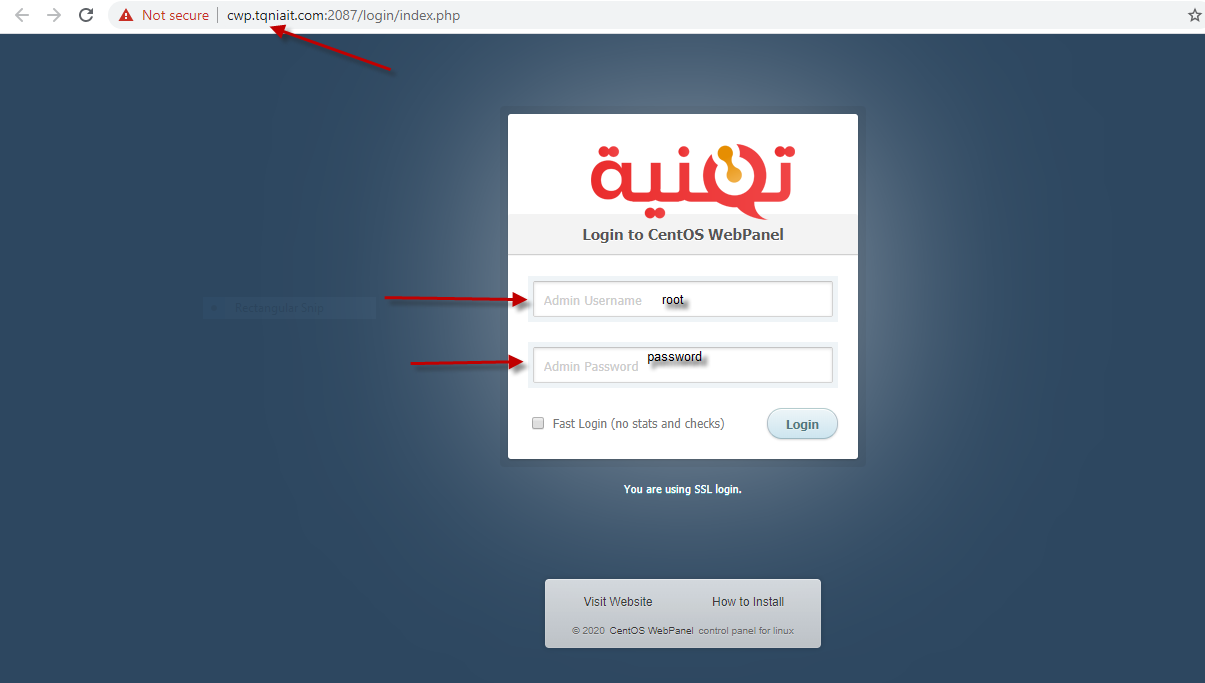
2- بعد الدخول الى لوحة التحكم يتم الضعط على Fix Permissions واختيار الدومين ثم اختيار ضبط التصاريح
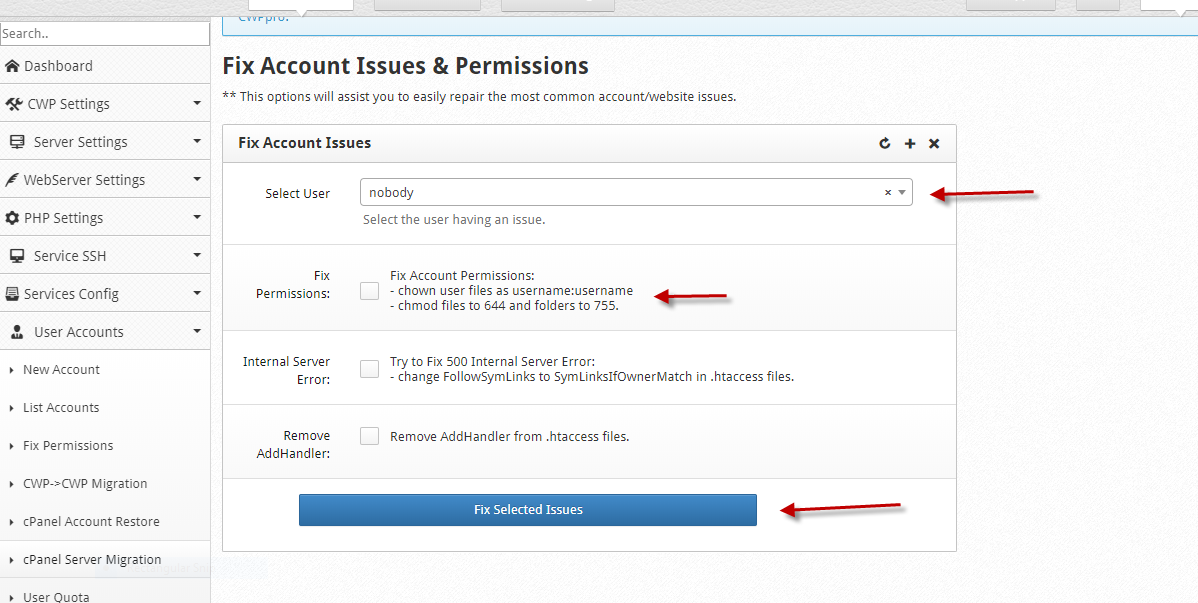
سارع الان وتواصل معنا لتحصل على أفضل استضافة في الوطن العربي
أيضاً تعرف على تغيير الثيم للوحة تحكم cPanel
شركة تقنية لتكنولوجيا المعلومات
+ من 12 سنة من الخبرة في مجال تقنية المواقع والتصميم والبرمجة
احترافية غير مسبوقة في التعامل









